RELATÓRIO POR INCIDENTES ENCAMINHADOS A TERCEIROS
No relatório por Incidentes encaminhados a terceiros é possível exibir todos os Chamados que tenha sido encaminhadas a fornecedores (terceiros) ou organizações externas.
ACESSANDO MENU DE RELATÓRIO - por Incidentes encaminhados a terceiros
________________________________________________________________________________________________________________
Como acessar o menu de relatório por Incidentes encaminhados a terceiros.
1º Passo – acesse o menu "Relatórios" na página principal;
2º Passo – no catálogo de relatórios, identifique o grupo "Incidentes";
3º Passo – abaixo da lengenda "Contabilização" clique no link | Incidentes encaminhados a terceiros | para acessar o formulário.
FLUXO PARA GERAR RELATÓRIO - por Chamados encaminhados a terceiros
________________________________________________________________________________________________________________
Para um relatório conciso e com integridade nos resultados, tenha todas as informações necessárias para gerar um retorno de resultados satisfatório. Todas as informações inseridas devem possuir um objetivo.
Para configurar um relatório de "Incidentes encaminhados a terceiros" em Chamados, faça o seguinte:
Área 1 - uso obrigatório
1.Clique em Incidentes encaminhados a terceiros, para acessar o formulário;
2.No campo Período, deve ser informado uma data de início/fim ou clique em ![]() para selecionar a data;
para selecionar a data;
3.No campo Tipo de período, clique no ícone ![]() para definir o período de tempo, referente a data por "Abertura", "Fechamento" ou "Encaminhamento para terceiro", conforme necessidade da sua atividade;
para definir o período de tempo, referente a data por "Abertura", "Fechamento" ou "Encaminhamento para terceiro", conforme necessidade da sua atividade;
Área 2 - uso opcional, resultado de acordo com o filtro aplicado
4.No campo Cliente, efetue uma pesquisa (siga a orientação disponível no campo) para identificação do "Cliente" ou clique em![]() para visualizar a listagem, selecione e clique em [ADICIONAR];
para visualizar a listagem, selecione e clique em [ADICIONAR];
5.No campo Contato, efetue uma pesquisa referente ao "Contato", esse responde após inclusão do campo "Cliente", selecione e clique em [ADICIONAR];
6.No campo Responsável, efetue uma pesquisa para adicionar um/mais "Encarregado" ou clique em![]() para visualizar a listagem, selecione e clique em [ADICIONAR];
para visualizar a listagem, selecione e clique em [ADICIONAR];
7.No campo Equipe, efetue uma pesquisa (siga as orientações disponível no campo) para identificação da "Equipe" ou clique em![]() para visualizar a listagem, selecione e clique em [ADICIONAR];
para visualizar a listagem, selecione e clique em [ADICIONAR];
8.No campo Situação, efetue uma pesquisa para adicionar uma/mais "Circunstância relacionada ao momento" ou clique em![]() para visualizar a listagem das opções de situação, selecione e clique em [ADICIONAR];
para visualizar a listagem das opções de situação, selecione e clique em [ADICIONAR];
9.No campo Categoria de abertura, efetue uma pesquisa referente a "Categoria de abertura" ou clique em![]() para visualizar a listagem, selecione e clique em [ADICIONAR];
para visualizar a listagem, selecione e clique em [ADICIONAR];
10.No campo Categoria de encerramento, efetue uma pesquisa referente a "Categoria de encerramento" ou clique em![]() visualizar a listagem, selecione e clique em [ADICIONAR];
visualizar a listagem, selecione e clique em [ADICIONAR];
11.No campo Tipo de incidentes, efetue uma pesquisa para classificar o "Tipo" de atendimento ou clique em![]() para visualizar a listagem, selecione e clique em [ADICIONAR];
para visualizar a listagem, selecione e clique em [ADICIONAR];
12.No campo Localidade, efetue uma pesquisa referente a "Localidade" ou clique em![]() para visualizar a listagem, selecione e clique em [ADICIONAR];
para visualizar a listagem, selecione e clique em [ADICIONAR];
13.No campo Prioridade, efetue uma pesquisa para adicionar uma/mais "Prioridade" ou clique em![]() para visualizar a listagem, selecione e clique em [ADICIONAR];
para visualizar a listagem, selecione e clique em [ADICIONAR];
14.No campo Departamento, efetue uma pesquisa para adicionar um/mais "Setor" ou clique em![]() para visualizar a listagem de todas dos setores, selecione e clique em [ADICIONAR];
para visualizar a listagem de todas dos setores, selecione e clique em [ADICIONAR];
15.No campo Tipo de relatório, clique no ícone ![]() para selecionar um (1) "Modelo/Característica" para definir apresentação do relatório:
para selecionar um (1) "Modelo/Característica" para definir apresentação do relatório:
Sumarizado: essa opção ativa um relatório com as informações sintetizada na forma de sumário;
Detalhado: essa opção ativa um relatório com todas as particularidades nas informações.
16.O campo Agrupamento, obece os critérios do formulário referente as configurações de colunas, assim é possível definir à exibição das informações, clique no ícone ![]() para selecionar um (1) um determinado "Grupo" na listagem predefinida;
para selecionar um (1) um determinado "Grupo" na listagem predefinida;
17.No campo Linhas por página, defina a quantidade "linhas" que deseja incluir no relatório;
18.Clique em Executar para gerar o relatório;
19.Na tela referente ao Relatório, use as teclas de atalho [CTRL + P] para realizar a impressão.
![]() IMPORTANTE: Todos os campos podem ser informados, ou apenas o de uso obrigatório,
IMPORTANTE: Todos os campos podem ser informados, ou apenas o de uso obrigatório,
ou apenas os campos necessários para gerar o seu melhor "Relatório".
RESULTADO RELATÓRIO - por Incidentes encaminhados a terceiros
________________________________________________________________________________________________________________
O resultado a seguir apresenta um relatório de Incidentes com ênfase por "Agrupamento".
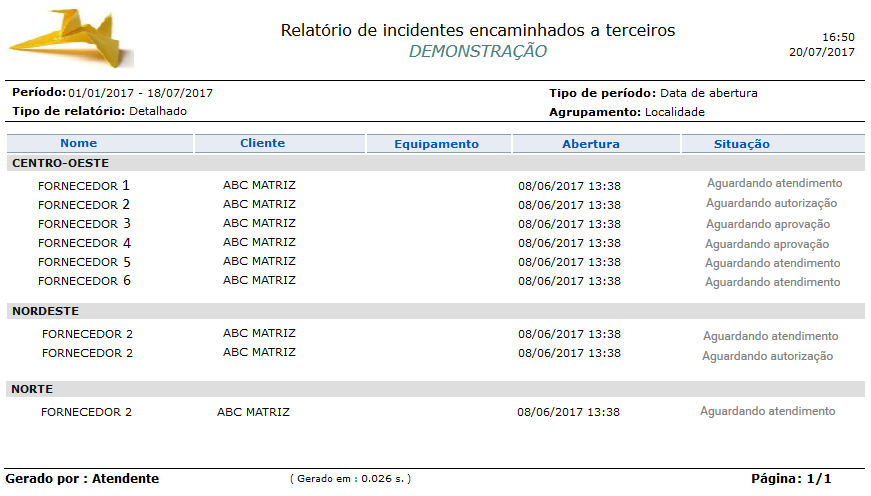
Aplicado o seguinte filtro:
Tipo de relatório: detalhado;
Tipo de período: data de abertura;
Agrupamento: por localidade.
